Palvelutunnisteen löytäminen Windows 10 -kannettavasta tietokoneesta

Jos etsit Windows 10 -kannettavia, käyt läpi monia ja monia eri valmistajia. Samoilla valmistajilla riittää
Pankkitilin tasapainottaminen on erittäin helppoa QuickBooksissa. Itse asiassa, jos sinulla on ongelmia, ne johtuvat todennäköisesti… no, huolimattomasta kirjanpidosta, joka edelsi QuickBooksin käyttöä.
Vuonna sovintoa, kuten varmasti tiedätte, voit verrata omaa kirjaa pankkitilin pankin kirjaa samaan tiliin. Sinun pitäisi pystyä selittämään näiden kahden tilin väliset erot – yleensä osoittamalla kirjoittamiasi shekkejä, joita ei ole vielä tyhjennetty.
Ensimmäinen askel on toimittaa QuickBooksille pankin tilitiedot. Saat nämä tiedot kuukausittaisesta tiliotteesta. Toimita QuickBooksille sen tarvitsemat luvut seuraavasti:
Valitse Pankkitoiminta→ Täsmätä tai napsauta aloitusnäytön täsmäytyskuvaketta.
QuickBooks näyttää Aloita täsmäytys -valintaikkunan.
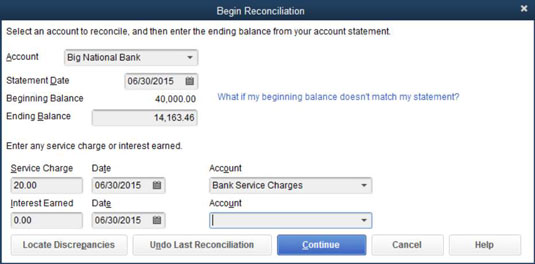
Jos sinulla on useita pankkitilejä, saatat joutua valitsemaan, minkä tilin haluat täsmäyttää.
Jos näytettävä pankkitili ei ole se, jonka haluat täsmäyttää, avaa Tili-luettelo ja valitse oikea tili.
Kirjoita tiliotteen päivämäärä Tiliotteen päivämäärä -tekstiruutuun.
Voit säätää päivämäärää päivä kerrallaan plus (+) ja miinus (–) -näppäimillä. Voit myös napsauttaa Kalenteri-painiketta Ilmoituksen päivämäärä -tekstiruudun oikealla puolella valitaksesi päivämäärän kalenterista.
Tarkista tiliotteen alkusaldo.
QuickBooks näyttää summan Alkusaldo-tekstiruudussa.
Kirjoita loppusaldo tiliotteeltasi Loppusaldo -tekstiruutuun.
Syötä pankin palvelumaksu.
Jos tiliotteessa näkyy palvelumaksu, etkä ole vielä syöttänyt sitä, siirrä kohdistin Palvelumaksu-tekstiruutuun ja kirjoita summa.
Anna palvelumaksutapahtuman tapahtumapäivä.
QuickBooks lisää yhden kuukauden palvelumaksupäivään edellisestä sovituksesta. Jos tämä päivämäärä ei ole oikea, kirjoita oikea.
Määritä pankin palvelumaksu tilille.
Syötä kulutili, jolle määrität pankkipalvelumaksut, ensimmäiseen Tili-tekstiruutuun – Päivämäärä-tekstikentän viereen. Aktivoi avattava luettelo napsauttamalla alanuolta, korosta luokka nuolinäppäimillä ja paina sitten Enter.
Syötä tilin korkotulot.
Jos tili on ansainnut korkoa kuukaudelta, etkä ole vielä syöttänyt tätä lukua, kirjoita summa Ansaitut korot -tekstiruutuun.
Syötä korkotulotapahtuman tapahtumapäivä.
Määritä korko tilille.
Kirjoita toiseen Tili-tekstiruutuun tili, jolle tämän tilin korko tulee määrittää.
Napsauta Jatka-painiketta.
QuickBooks näyttää täsmäytysikkunan.

Täsmäytysikkunassa kerrot QuickBooksille, mitkä talletukset ja shekit on selvitetty pankissa. Toimi seuraavasti:
Tunnista ensimmäinen talletettu talletus.
Merkitse ensimmäinen selvitetty talletus tyhjennetyksi.
Selaa yhteensovitusikkunan Talletukset ja muut luotot -osiossa lueteltuja tapahtumia, etsi talletus ja napsauta sitä. Voit myös korostaa talletuksen käyttämällä sarkain- tai nuolinäppäimiä ja painamalla sitten välilyöntinäppäintä. QuickBooks lisää valintamerkin talletuksen eteen merkitäkseen sen tyhjennetyksi ja päivittää tyhjennetyn tiliotteen saldon.
Kirjaa muistiin kaikki selvitetyt mutta puuttuvat talletukset.
Jos et löydä talletusta täsmäytysikkunasta, et ole vielä syöttänyt sitä rekisteriin. Sulje tai deaktivoi täsmäytysikkuna napsauttamalla Poistu-painiketta. Avaa nyt rekisteri ja kirjoita talletus rekisteriin tavalliseen tapaan.
Palaa yhteensovitusikkunaan joko avaamalla se uudelleen tai aktivoimalla se uudelleen. Tai voit halutessasi vain valita Pankkitoiminta→Tee talletuksia ja avata talletusnäytön suoraan täsmäytysikkunan yläreunasta. Tallenna talletus ja napsauta sitten Tallenna ja sulje -painiketta. Kun avaat täsmäytysikkunan uudelleen, talletus tulee näkyviin Talletukset ja muut luotot -alueelle.
Toista vaiheet 1–3 kaikille tiliotteessa luetelluille talletuksille.
Varmista, että päivämäärät täsmäävät ja että talletussummat ovat oikein. Jos ne eivät ole, palaa tapahtumiin ja korjaa ne. Pääset tapahtumaan napsauttamalla Siirry-painiketta. Näet Kirjoita shekkejä tai Tee talletuksia -ikkunan, jossa tapahtuma alun perin kirjattiin. Tee korjaukset siellä ja napsauta sitten Tallenna ja sulje.
Tunnista ensimmäinen tarkistus, joka on tyhjennetty.
Etsi vain ensimmäinen sekki tai nosto tiliotteesta.
QuickBooksin avulla voit lajitella täsmäytysikkunassa lueteltuja tapahtumia napsauttamalla sarakeotsikoita Sekit ja maksut -osiossa ja Talletukset ja muut luotot -osiossa.
Merkitse ensimmäinen tyhjennetty sekki tyhjennetyksi.
Selaa täsmäytysikkunan Sekit ja maksut -osiossa lueteltuja tapahtumia. etsi ensimmäinen tarkistus; ja napsauta sitten sitä. Voit myös korostaa sen painamalla sarkainta ja nuolinäppäintä. Paina sitten välilyöntiä. QuickBooks lisää valintamerkin merkitäksesi tämän tapahtuman tyhjennetyksi ja päivittää tyhjennetyn tiliotteen saldon.
Kirjaa ylös puuttuvat mutta tyhjennetyt tarkastukset.
Jos et löydä shekkiä tai nostoa QuickBooksista, arvaa mitä? Et ole vielä kirjoittanut sitä rekisteriin. Sulje tai deaktivoi täsmäytysikkuna napsauttamalla sen Poistu-painiketta tai aktivoimalla toinen ikkuna. Näytä sitten rekisteri ja syötä sekki tai nosto. Palaa yhteensovitusikkunaan avaamalla se uudelleen tai aktivoimalla se uudelleen.
Tai voit vain valita Pankkitoiminta→ Kirjoita shekkejä, luoda sekin täsmäytysikkunan päälle ja palata täsmäytysnäyttöön napsauttamalla Tallenna ja sulje ja jatkaa siitä mihin jäit.
Toista vaiheet 5–7 kaikille tiliotteessa luetelluille nostoille.
Jos etsit Windows 10 -kannettavia, käyt läpi monia ja monia eri valmistajia. Samoilla valmistajilla riittää
Jos olet huomannut käyttäväsi Microsoft Teamsia, mutta et saa sitä tunnistamaan verkkokameraasi, sinun on luettava tämä artikkeli. Tässä oppaassa me
Yksi verkkokokousten rajoituksista on kaistanleveys. Jokainen online-kokoustyökalu ei pysty käsittelemään useita ääni- ja/tai videovirtoja kerralla. Sovellusten täytyy
Zoomista on tullut suosittu valinta kuluneen vuoden aikana, ja niin monet uudet ihmiset työskentelevät ensimmäistä kertaa kotoa käsin. Se on erityisen hienoa, jos sinun on käytettävä
Tuottavuutta lisäävät chat-sovellukset tarvitsevat tavan estää tärkeitä viestejä katoamasta suurempiin ja pidempiin keskusteluihin. Kanavat ovat yksi
Microsoft Teams on tarkoitettu käytettäväksi organisaatiossa. Yleensä käyttäjät määritetään aktiivisen hakemiston kautta ja tavallisesti samasta verkosta tai
Kuinka tarkistaa Trusted Platform Module TPM -siru Windows 10:ssä
Microsoft Teams on yksi monista sovelluksista, joiden käyttäjien määrä on kasvanut tasaisesti sen jälkeen, kun monien ihmisten työ on siirtynyt verkkoon. Sovellus on melko vankka työkalu
Microsoft Office on jo kauan sitten siirtynyt tilauspohjaiseen malliin, mutta Officen vanhemmat versiot eli Office 2017 (tai vanhempi) toimivat edelleen ja ne
Zoom-videoneuvottelusovelluksen asentaminen Linuxiin








